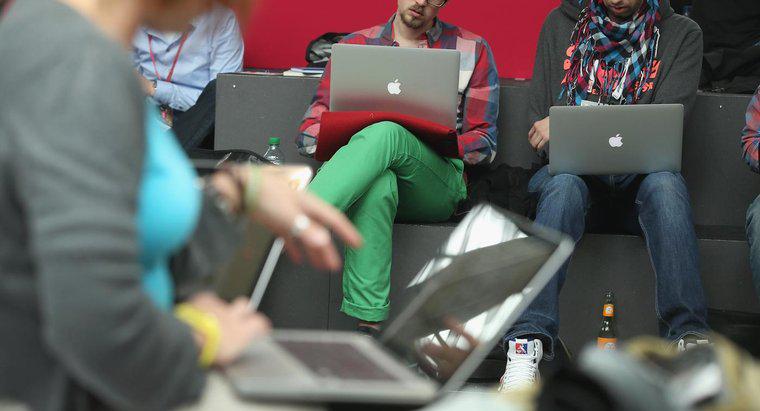Über die Systemsteuerung Ihres Computers können Sie Ihre Firewall-Einstellungen überprüfen und anpassen. Die Anpassung Ihrer Firewall-Einstellungen ist entscheidend, um zu verhindern, dass bösartige Software oder Hacker über Ihr Netzwerk oder Ihre Internetverbindung auf Ihre Informationen zugreifen. Die Firewall-Einstellungen sowie die zu ihrer Anpassung erforderlichen Schritte variieren zwischen Macs und PCs.
-
Öffnen Sie die Windows-Firewall-Einstellungen
Öffnen Sie auf einem PC die Windows-Firewall, indem Sie in der unteren linken Ecke Ihres Desktops auf die Schaltfläche Start klicken. Klicken Sie rechts auf die Option Systemsteuerung und geben Sie in das Suchfeld "Firewall" ein. Fahren Sie mit der Windows-Firewall fort. Aktivieren oder deaktivieren Sie die Firewall, indem Sie die entsprechenden Ein- oder Aus-Kästchen im linken Fensterbereich markieren.
-
Firewall auf einem Mac aktivieren
Wählen Sie im Apple-Menü die Systemeinstellungen aus und klicken Sie auf Sicherheit. Wählen Sie die Registerkarte Firewall und entsperren Sie das Fenster, indem Sie das Schlosssymbol in der unteren linken Ecke auswählen. Geben Sie Ihren Administrator-Benutzernamen und Ihr Passwort ein und wählen Sie „Start“ oder „Firewall aktivieren“, um das System zu aktivieren. Fahren Sie mit der Registerkarte „Erweitert“ fort, um Ihre Firewall-Einstellungen anzupassen.
-
Firewall-Einstellungen konfigurieren
Bei PCs und Macs können Sie Ihre Firewall-Einstellungen über das Menü "Erweitert" konfigurieren. Konfigurieren Sie Ihre Firewall, indem Sie die Verbindungen oder Anwendungen auswählen, die Sie umgehen oder von der Firewall blockiert haben möchten.